KDE's Plasma is gemakkelijk een van de krachtigste desktopomgevingen die beschikbaar zijn op Linux. Het is een erg formele omgeving en het ziet er ook best goed uit. Dit komt niet helemaal neer op als je de dingen niet goed kunt doen.
U kunt KDE's Plasma gemakkelijk instellen, profiteren van tal van handige functies en tijd besparen om uw productiviteit te verhogen en de desktop te hebben die u in staat stelt, in plaats van dat u iets in de weg zit.
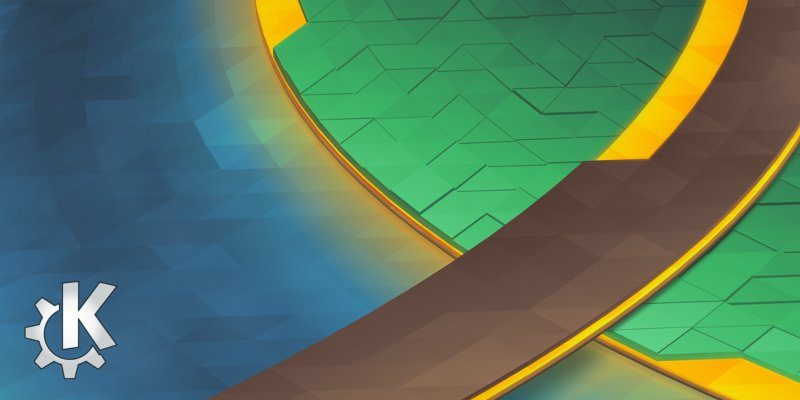
Deze tips staan niet in een bepaalde volgorde, dus u hoeft geen prioriteiten te stellen. U moet degene kiezen die bij uw workflow passen.
1. Multimediabediening
Dit is niets meer dan een advies om in overweging te nemen. Plasma handhaaft overal multimediacontroles. U hoeft uw multimediaspeler niet elke keer te openen als u een nummer wilt pauzeren, hervatten of overslaan. U kunt uw muis over het miniatuurvenster bewegen of zelfs de multimedia bedienen door het scherm te vergrendelen. U hoeft niet te klauteren om u aan te melden om een nummer te wijzigen of omdat u bent vergeten een nummer te stoppen.
2. KRrunner
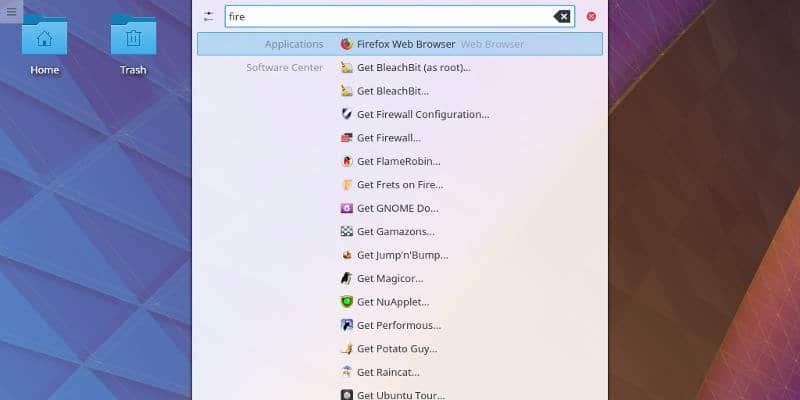
KRunner is een vaak onderschatte functie op de Plasma-desktop. De meeste mensen gebruiken zoeken in de afspeellijst van de applicatie om het programma te vinden dat ze willen uitvoeren. Bij KRunner is dit niet nodig.
Om KRunner te gebruiken, moet u ervoor zorgen dat uw focus op het bureaublad zelf ligt. (Klik erop in plaats van op het venster.) Begin vervolgens met het typen van de naam van het gewenste programma. KRunner zal het automatisch vanaf de bovenkant van het scherm laten vallen met suggesties. Klik op Enter of druk op Enter op het nummer dat u zoekt. Het is veel sneller dan onthouden onder welke categorie uw programma valt.
3. Springlijsten

Jump Lists is een relatief recente toevoeging aan de Plasma-desktop. Hiermee kunt u een toepassing rechtstreeks naar een specifieke sectie of functie uitvoeren.
Dus als je een afspeellijst in de menubalk hebt, kun je met de rechtermuisknop klikken en een lijst met plaatsen krijgen om naartoe te gaan. Bepaal waar je heen wilt, terwijl je binnen bent.
4. KDE-verbinding
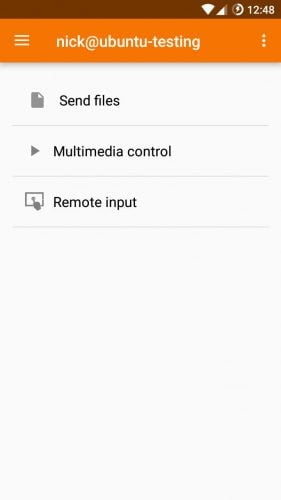
KDE Connect is een enorme hulp als je een Android-telefoon hebt. Het verbindt je telefoon met je desktop, zodat je gemakkelijk dingen kunt uitwisselen tussen apparaten.
Met KDE Connect kunt u de melding van uw Android-apparaat in realtime op uw bureaublad zien. Het stelt u ook in staat om tekstberichten van Plasma te verzenden en ontvangen zonder zelfs maar uw telefoon op te nemen.
Met KDE Connect kunt u ook bestanden verzenden en webpagina's delen tussen uw telefoon en pc. U kunt gemakkelijk van het ene apparaat naar het andere gaan zonder veel gedoe of uw ideeënstroom kwijtraken.
5. Plasmagewelven
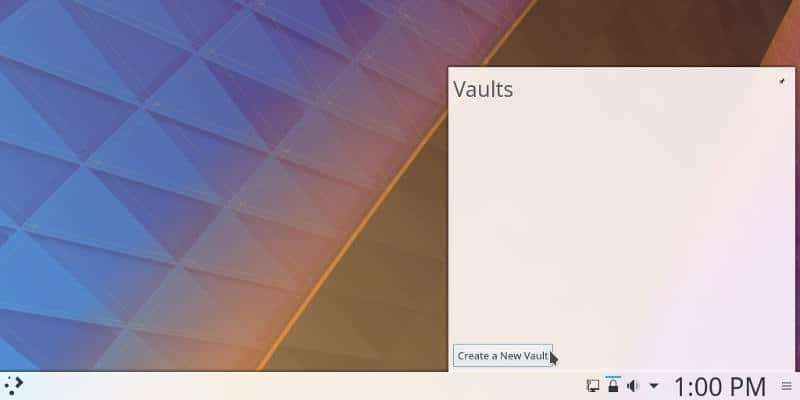
Plasma Vaults is weer een nieuwe toevoeging aan de Plasma-desktop. Het is een eenvoudige oplossing om bestanden en mappen in KDE te coderen. Als je niet met versleutelde bestanden werkt, scheelt dit je echt geen tijd. Als je dat doet, zijn Vaults echter een veel eenvoudigere benadering.
Met Plasma Vaults kunt u gecodeerde mappen maken als een normale gebruiker zonder root en deze vanaf uw taakbalk beheren. U kunt mappen aan- en ontkoppelen zonder dat u externe programma's of extra privileges nodig heeft.
6. Pager-widget
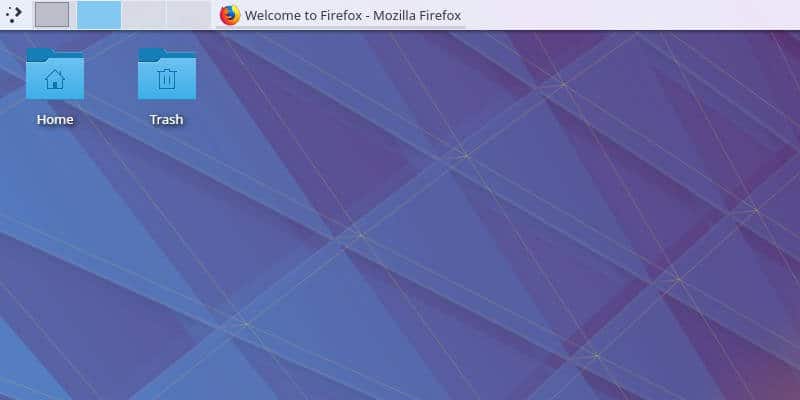
Configureer uw bureaublad met Pager Widget. Hiermee hebt u eenvoudig toegang tot drie extra werkruimten voor meer schermruimte.
Voeg een widget toe aan uw menubalk en u kunt tussen meerdere werkruimten schuiven. Dit zijn allemaal schermgroottes, dus u kunt meerdere keren de totale schermruimte krijgen. Hierdoor kun je meer ramen plaatsen zonder in de war te raken door de rommel.
7. Maak het Dock
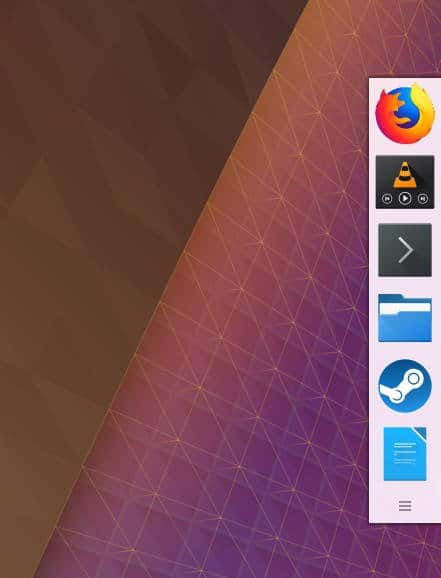
Plasma staat bekend om zijn flexibiliteit en de ruimten waarin het bereid kan worden. Gebruik dat in uw voordeel. Als je programma's hebt die je vaak gebruikt, overweeg dan om een database in OS X-stijl op te zetten met je meest gebruikte applicaties. U kunt ze met één klik krijgen in plaats van door de lijst te gaan of hun naam te typen.
8. Toevoegen van een Dolphin Bestandsboom
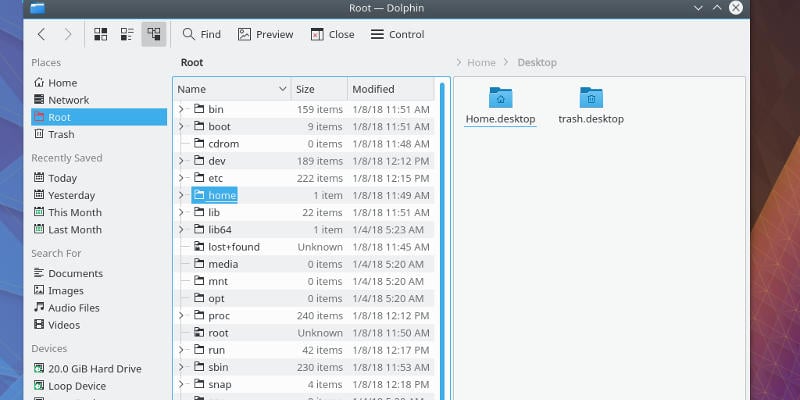
Het is veel gemakkelijker om tussen mappen in de mappenboom te wisselen. Dolphin, Plasma's standaard bestandsbeheerder, heeft het ingebouwd om de directorylijst weer te geven in de vorm van een boomstructuur aan de zijkant van het mappenvenster.
Om de mappenboom in te schakelen, klikt u op het tabblad Besturing en vervolgens op Dolphin Setup, Media bekijken en Details. Selecteer ten slotte Uitvouwbare mappen.
Conclusie
Onthoud dat deze tips slechts tips zijn. Probeer jezelf niet te dwingen iets op jouw manier te doen. U kunt een hekel hebben aan het gebruik van bestandsstructuren in Dolphin. U mag Pager niet gebruiken. Er is niets mis. Er is misschien iets dat u persoonlijk gebruikt, zoals deze tips, maar het wordt hier niet vermeld. Doe wat bij je past. Hoewel, op zijn minst een paar hiervan wat serieuze tijd van je werkdag zouden moeten besparen.







